Keynote
Keynote – Benutzerhandbuch für iPad
- Willkommen
- Neue Funktionen
-
- Erste Schritte für Keynote
- Einführung in Bilder, Diagramme und andere Objekte
- Präsentation erstellen
- Auswählen, wie in der Präsentation navigiert werden soll
- Präsentation öffnen
- Präsentation sichern und benennen
- Präsentation suchen
- Präsentation drucken
- Symbolleiste anpassen
- Text und Objekte zwischen Apps kopieren
- Grundlegende Touchscreen-Gesten
- Apple Pencil in Keynote verwenden
- Präsentation mit VoiceOver erstellen
-
- Objekttransparenz ändern
- Formen und Textfelder mit einer Farbe oder einem Bild füllen
- Rahmen zu Objekten hinzufügen
- Untertitel oder Titel hinzufügen
- Spiegelung oder Schatten hinzufügen
- Objektstile verwenden
- Objekte vergrößern, verkleinern, drehen und spiegeln
- Interaktive Präsentation durch Hinzufügen verlinkter Objekte erstellen
-
- Präsentation auf dem iPad vorführen
- Präsentation auf separatem Monitor vorführen
- Auf einem iPad über das Internet vorführen
- Fernbedienung verwenden
- Automatisch ablaufende Präsentation erstellen
- Präsentation mit mehreren Moderator:innen vorführen
- Präsentation auf deinem Gerät testen
- Aufgezeichnete Präsentation wiedergeben
-
- Präsentation senden
- Einführung in die Zusammenarbeit
- Andere Personen zur Zusammenarbeit einladen
- Zusammenarbeit an einer geteilten Präsentation
- Neueste Aktivität in einer geteilten Präsentation anzeigen
- Einstellungen einer geteilten Präsentation ändern
- Freigabe einer Präsentation beenden
- Geteilte Ordner und Zusammenarbeit
- Box für die Zusammenarbeit verwenden
- Animiertes GIF erstellen
- Präsentation in einen Blog posten
- Copyright

Text innerhalb einer Form in Keynote auf dem iPad hinzufügen und ausrichten
Öffne die App „Keynote“
 auf deinem iPad.
auf deinem iPad.Öffne eine Präsentation, doppeltippe auf die Form, um die Tastatur anzuzeigen, und gib deinen Text ein.
Wird ein Symbol für den Textüberlauf
 angezeigt, bedeutet dies, dass mehr Text vorhanden ist, als in der Form angezeigt werden kann. Tippe in diesem Fall auf die Form und ziehe einen blauen Punkt auf dem Rahmen der Form, bis der gesamte Text sichtbar ist.
angezeigt, bedeutet dies, dass mehr Text vorhanden ist, als in der Form angezeigt werden kann. Tippe in diesem Fall auf die Form und ziehe einen blauen Punkt auf dem Rahmen der Form, bis der gesamte Text sichtbar ist.Zum Ausrichten des Texts in der Form tippe auf die Form. Tippe auf
 , dann auf „Text“ und anschließend auf eine der Ausrichtungstasten.
, dann auf „Text“ und anschließend auf eine der Ausrichtungstasten.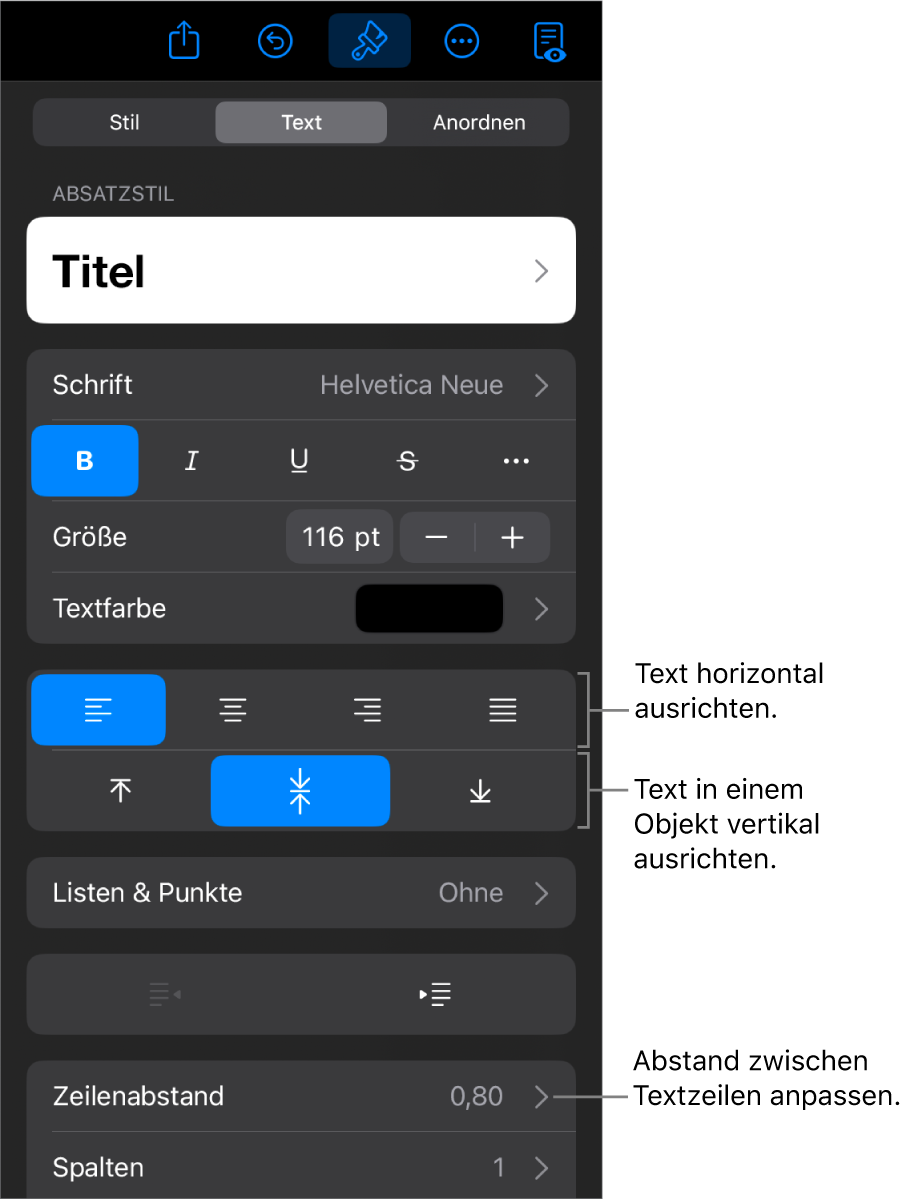
Du kannst auch ein Objekt in einer Form platzieren, sodass es im Text eingebunden erscheint.
Vielen Dank für Ihr Feedback.